Попасть в раздел ПОЛЬЗОВАТЕЛИ можно через настройки. Нажимаем на фото профиля → настройки, и переходим в раздел пользователи.
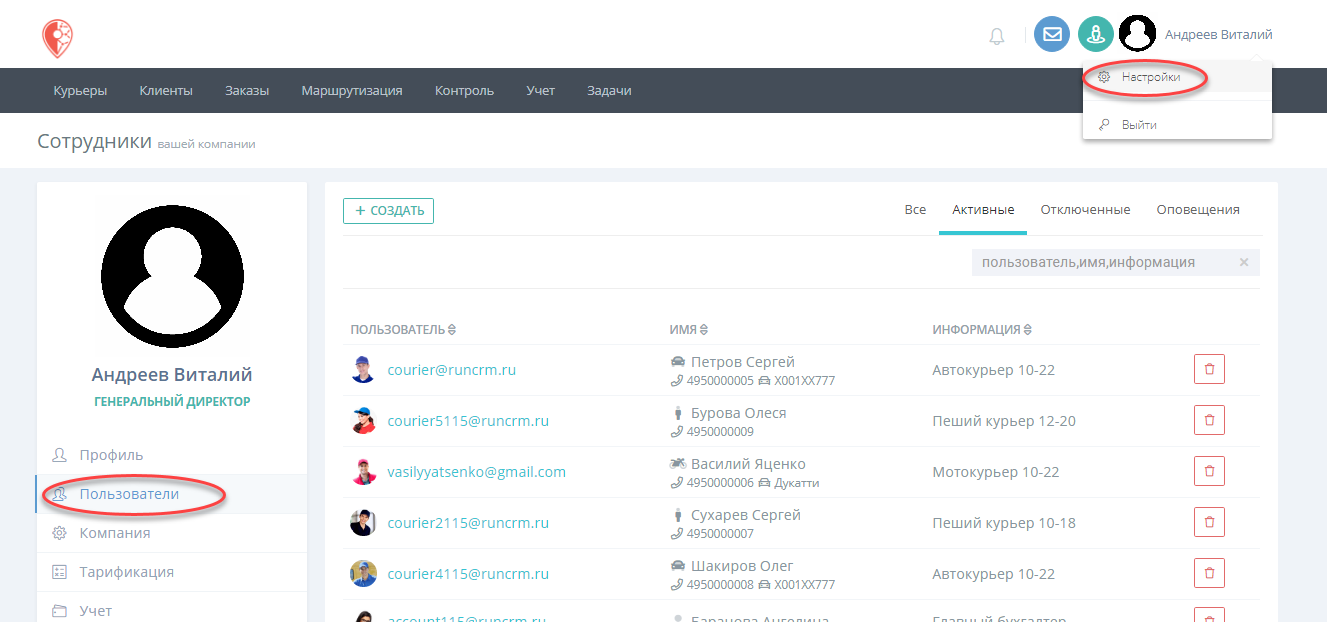
Во вкладке "Пользователи" вы сразу попадаете в список активных пользователей, то есть тех, кто имеет доступ в систему.
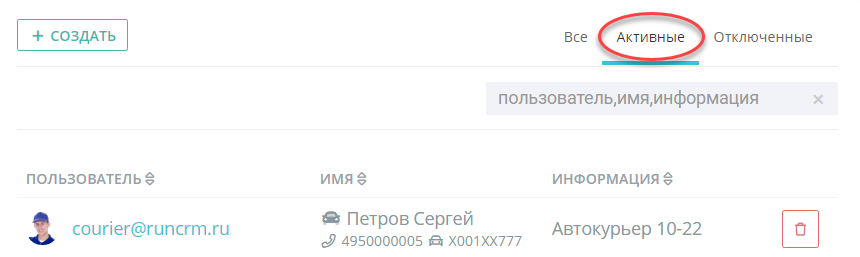
Вы можете посмотреть отключенных пользователей - тех, кто уже уволен и не имеет доступа в систему.
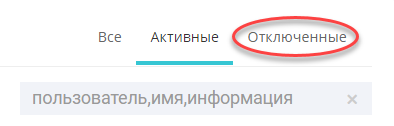
При необходимости пользователя можно перевести из статуса "отключен" в статус "активен" в личной карточке пользователя по кнопке статус.
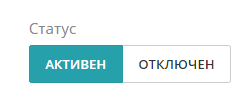
Также вы можете посмотреть список всех пользователей, вне зависимости от их статуса.
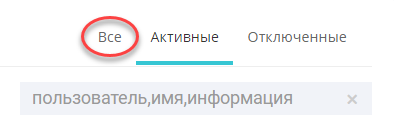
Для того, чтобы найти того или иного пользователя, воспользуйтесь поисковой строкой. Здесь вы можете осуществлять поиск по фамилии, имени, доп. информации, E-mail и т.д.

Также из этого раздела можно создать нового пользователя по кнопке + СОЗДАТЬ
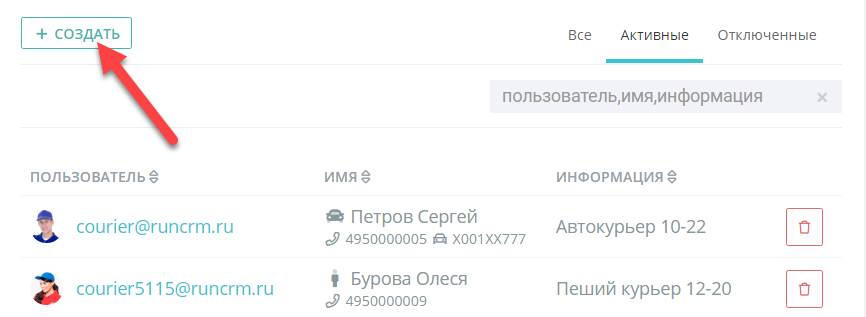
Около каждого пользователя есть информация:

Пользователь - это E-mail, на него можно нажать, и у вас откроется профиль данного человека.
Имя - фамилия и имя, номер телефона пользователя, а также, для автокурьеров отображается регистрационный знак.
Информация - то, что вы написали в карточке пользователя.
Деактивировать пользователя вы можете, нажав на значок урны:

Вы можете менять порядок пользователей, нажав на стрелочки, рядом со столбцом:
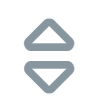
Сортировка любого столбца выстраивает пользователей по алфавиту от А до Я, нажав ещё раз - от Я до А.
Также в разделе "Пользователи" можно создавать автоматические рассылки:
Что такое автоматическая рассылка?
Автоматическая рассылка - это уведомление пользователей о важном событии/напоминание о выполнении действия, которую вы создаете 1 раз, настроив параметры, затем рассылка будет автоматически приходить по заданным параметрам. То есть, теперь не нужно каждый раз писать одно и то же уведомление или дублировать его, достаточно автоматизировать этот процесс.
Чтобы создать автоматическую рассылку зайдите в раздел оповещения.
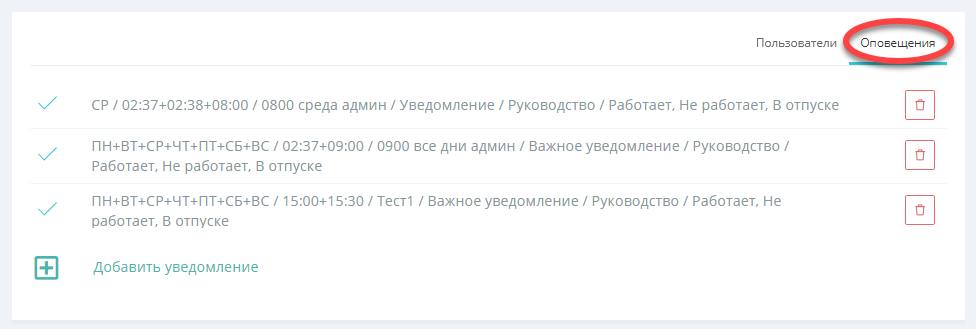
Добавьте условие:
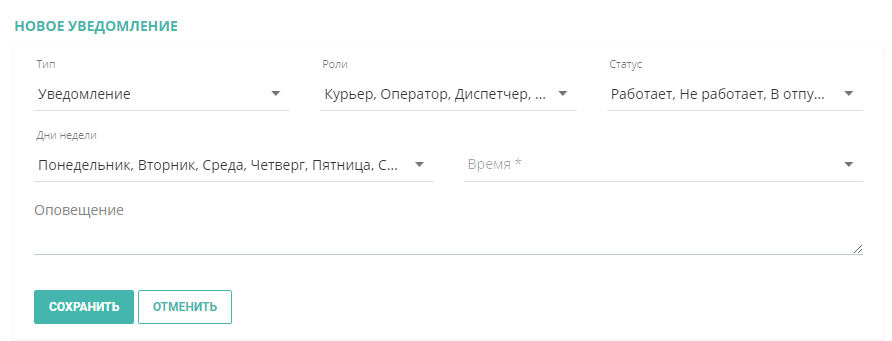
1. Тип:
- Уведомление - уведомление пользователю придет только в "колокольчик".

- Важное уведомление - уведомление пользователю придет в колокольчик и высветится вверху страницы красной строкой с уведомлением.
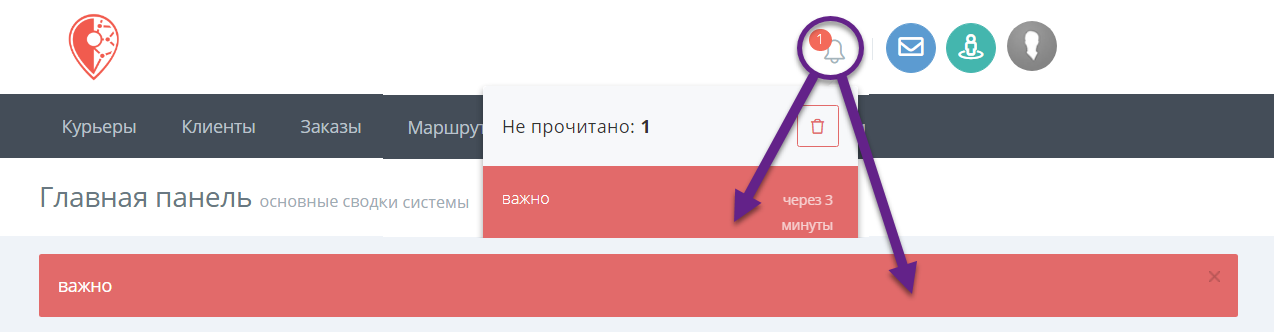
- Важное уведомление и рассылка - уведомление пользователю придет в колокольчик, высветится вверху страницы и придет на почту/ в смс (если подключена интеграция с МТС коммуникатором)/ в Telegram (если подключен Telegram-bot).
2. Роль - в зависимости от того, кто должен увидеть уведомление, выберите роль диспетчера, оператора, курьера или руководителя.
3. Статус - распространяется на пользователей с ролью "Курьер", статус можно выбрать из списка: работает/не работает/в отпуске. У других ролей статус по умолчанию "Работает".
4. Дни недели - выберите те дни недели, в которые должно приходить уведомление. Здесь можно выбрать несколько дней недели или один.
5. Время - выберите время с точностью до получаса, в которое придет уведомление. Можно выбрать несколько временных меток.
6. Оповещение - текст уведомления.
ОБЯЗАТЕЛЬНО нажмите "Сохранить".
В итоге можно создавать такие рассылки, как:
- напоминание курьеру отметиться о выходе на маршрут;
- оповещение всех диспетчеров и операторов о максимальном количестве заказов;
- напоминание руководству о совещаниях.
Читайте далее:
Как создать нового пользователя?
Читайте также:
